Steam Deck: วิธีเรียกใช้เกม Sega Master System
คู่มือนี้มีรายละเอียดวิธีการติดตั้งและกำหนดค่าอีมูเลเตอร์สำหรับเกม SEGA Master System บนดาดฟ้า Steam ของคุณโดยใช้ Emudeck, Decky Loader และเครื่องมือไฟฟ้า นอกจากนี้ยังครอบคลุมขั้นตอนการแก้ไขปัญหาหลังจากการอัปเดตดาดฟ้า Steam
ลิงค์ด่วน
-[ก่อนที่จะติดตั้ง emudeck](#ก่อนการติดตั้ง Emudeck) -[เปิดใช้งานโหมดนักพัฒนา -การติดตั้ง emudeck ในโหมดเดสก์ท็อป -[การเพิ่มเกมระบบต้นแบบไปยังไลบรารีไอน้ำ](#การเพิ่ม Master-System-Games-Games-to-Steam-Library) -การแก้ไขหรืออัปโหลดงานศิลปะที่หายไป -อัปโหลดงานศิลปะที่หายไป -เล่นเกมระบบหลักบนดาดฟ้า Steam
- ปรับปรุงประสิทธิภาพ -[การติดตั้ง Decky Loader สำหรับดาดฟ้า Steam](#ติดตั้ง Decky-Loader-for-the-steam-deck) -การติดตั้งเครื่องมือไฟฟ้า -การตั้งค่าเครื่องมือไฟฟ้าสำหรับเกมที่เลียนแบบ -การแก้ไข Decky Loader หลังจากการอัปเดตดาดฟ้า Steam
Sega Master System ซึ่งเป็นคอนโซล 8 บิตคลาสสิกมีห้องสมุดเกมที่ยอดเยี่ยม ดาดฟ้า Steam พร้อม Emudeck เป็นแพลตฟอร์มที่ทรงพลังในการหวนระลึกถึงชื่อเหล่านี้
อัปเดตเมื่อวันที่ 15 มกราคม 2567 เพื่อรวมเครื่องมือโหลดเดอร์และเครื่องมือไฟฟ้าสำหรับประสิทธิภาพที่เพิ่มขึ้นและการแก้ไขปัญหาหลังการอัปเดต
ก่อนติดตั้ง emudeck
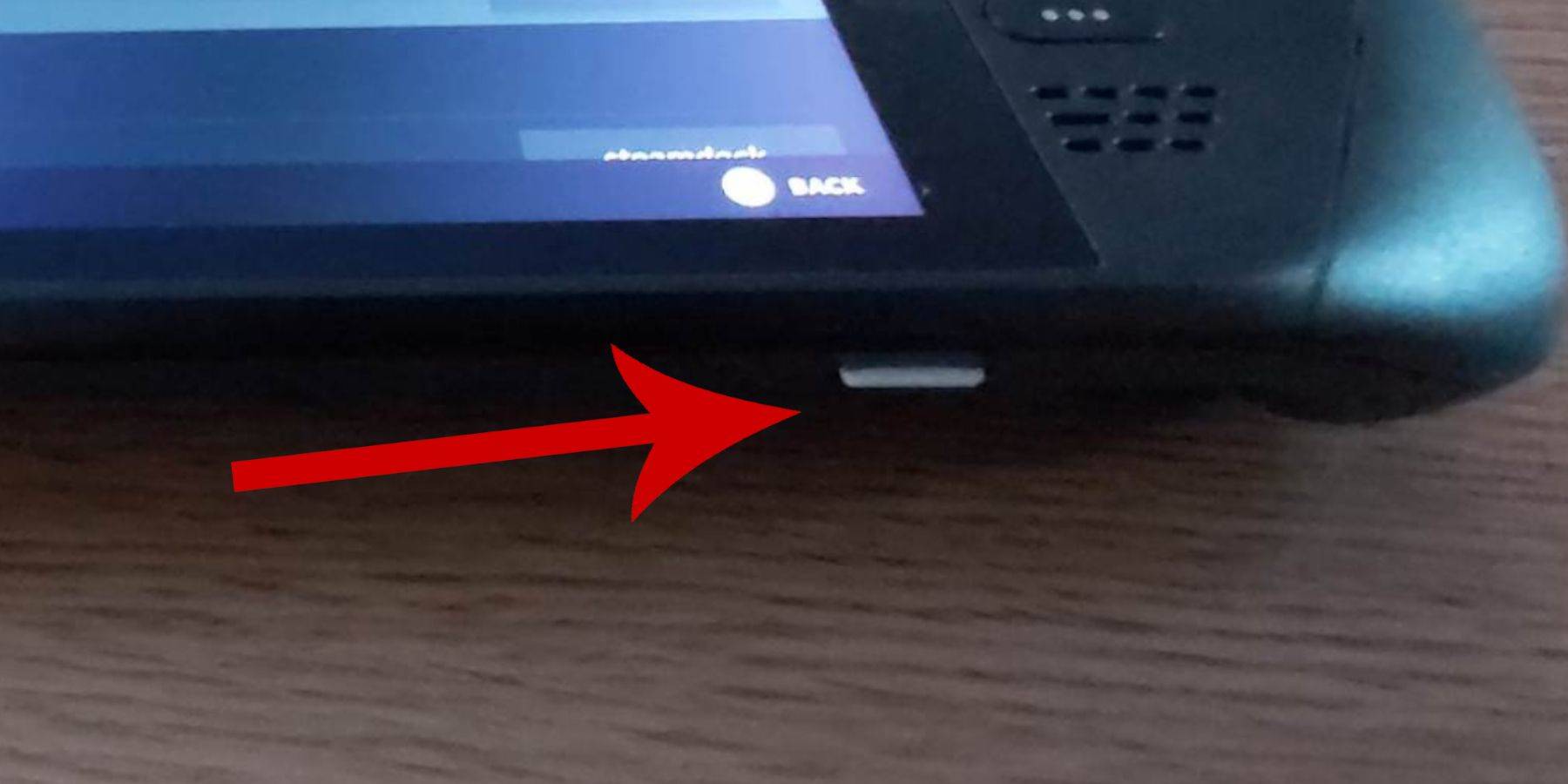 ตรวจสอบให้แน่ใจว่ามี:
ตรวจสอบให้แน่ใจว่ามี:
- ดาดฟ้าไอน้ำที่ชาร์จหรือเสียบปลั๊กเต็ม
- การ์ด microSD ความเร็วสูง (หรือ HDD ภายนอกแม้ว่าจะส่งผลกระทบต่อการพกพา)
- แป้นพิมพ์และเมาส์ (ไม่บังคับ แต่แนะนำสำหรับการจัดการไฟล์ที่ง่ายขึ้น)
เปิดใช้งานโหมดนักพัฒนา
เปิดใช้งานโหมดนักพัฒนาซอฟต์แวร์สำหรับฟังก์ชั่น Emulator ที่ดีที่สุด:
- เข้าถึงเมนู Steam จากนั้นการตั้งค่าระบบ
- เปิดใช้งานโหมดนักพัฒนา
- เข้าถึงเมนูนักพัฒนา (ด้านล่างของแผงการเข้าถึง)
- เปิดใช้งานการดีบักระยะไกล CEF ภายใต้เบ็ดเตล็ด
- รีสตาร์ทดาดฟ้าไอน้ำของคุณ (หมายเหตุ: CEF Remote Debugging อาจจำเป็นต้องเปิดใช้งานอีกครั้งหลังจากการอัปเดต)
การติดตั้ง emudeck ในโหมดเดสก์ท็อป
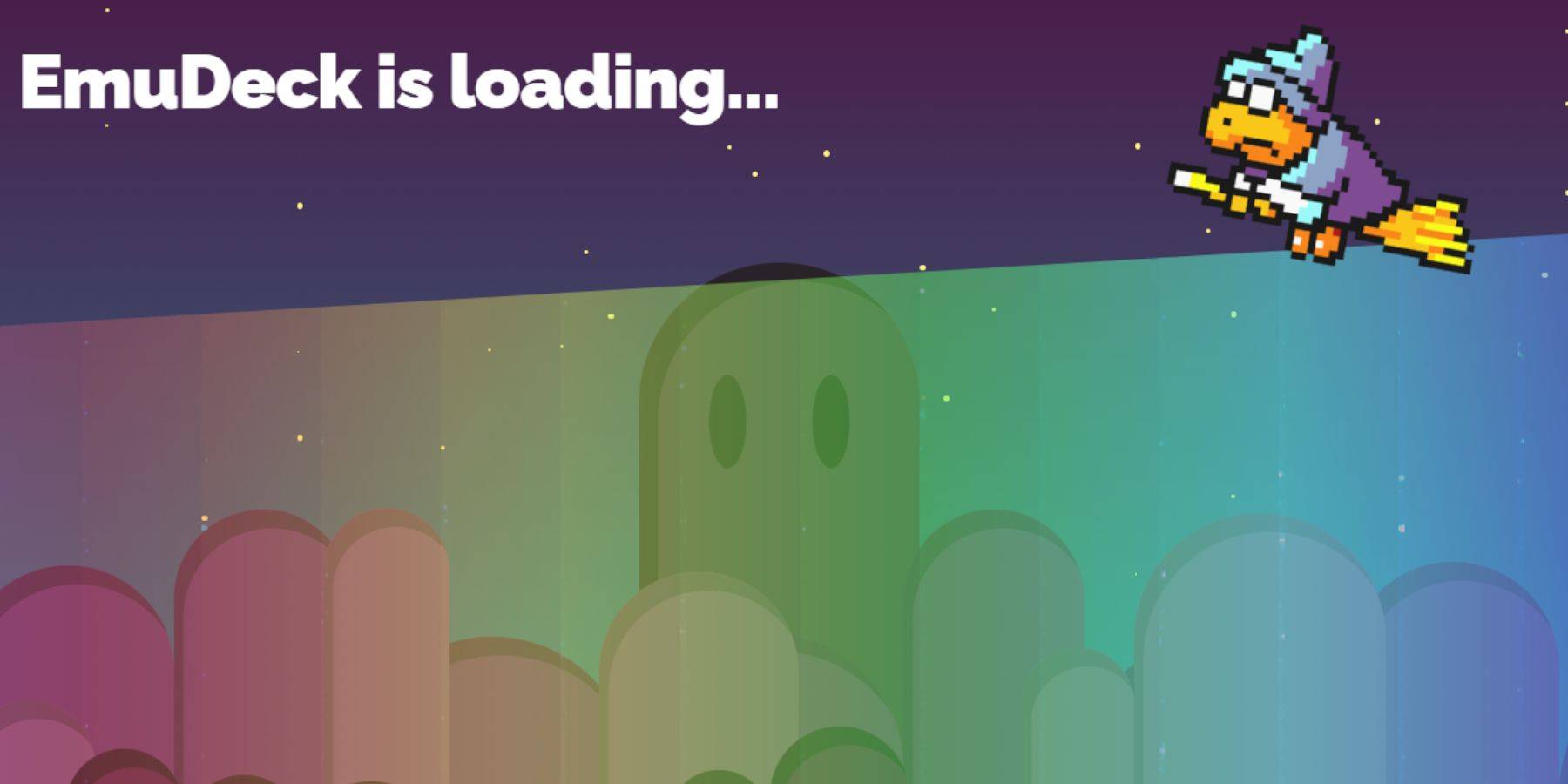
- เปลี่ยนไปใช้โหมดเดสก์ท็อป (เมนูพลังงาน)
- ดาวน์โหลด emudeck โดยใช้เบราว์เซอร์ (Chrome หรือ Firefox)
- เลือกเวอร์ชัน Steamos ของคุณและเรียกใช้ตัวติดตั้ง
- เลือกการติดตั้งที่กำหนดเอง
- เปลี่ยนชื่อการ์ด SD ของคุณเป็น "หลัก" เพื่อการเข้าถึงที่ง่ายขึ้น
- เลือก Retroarch และ Steam ROM Manager (retroarch รองรับอีมูเลเตอร์หลายตัว)
- กำหนดค่า CRT Shader (ไม่บังคับ)
- เสร็จสิ้นการติดตั้ง
การถ่ายโอน roms ระบบต้นแบบ
- เปิดตัวจัดการไฟล์ปลาโลมา
- นำทางไปยังอุปกรณ์ที่ถอดออกได้> หลัก> การจำลอง> ROMS> ระบบ Mastersystem
- ถ่ายโอนไฟล์
.SMSROM ของคุณ (ไม่รวมไฟล์ 'Media')
การเพิ่มเกมระบบหลักในห้องสมุด Steam
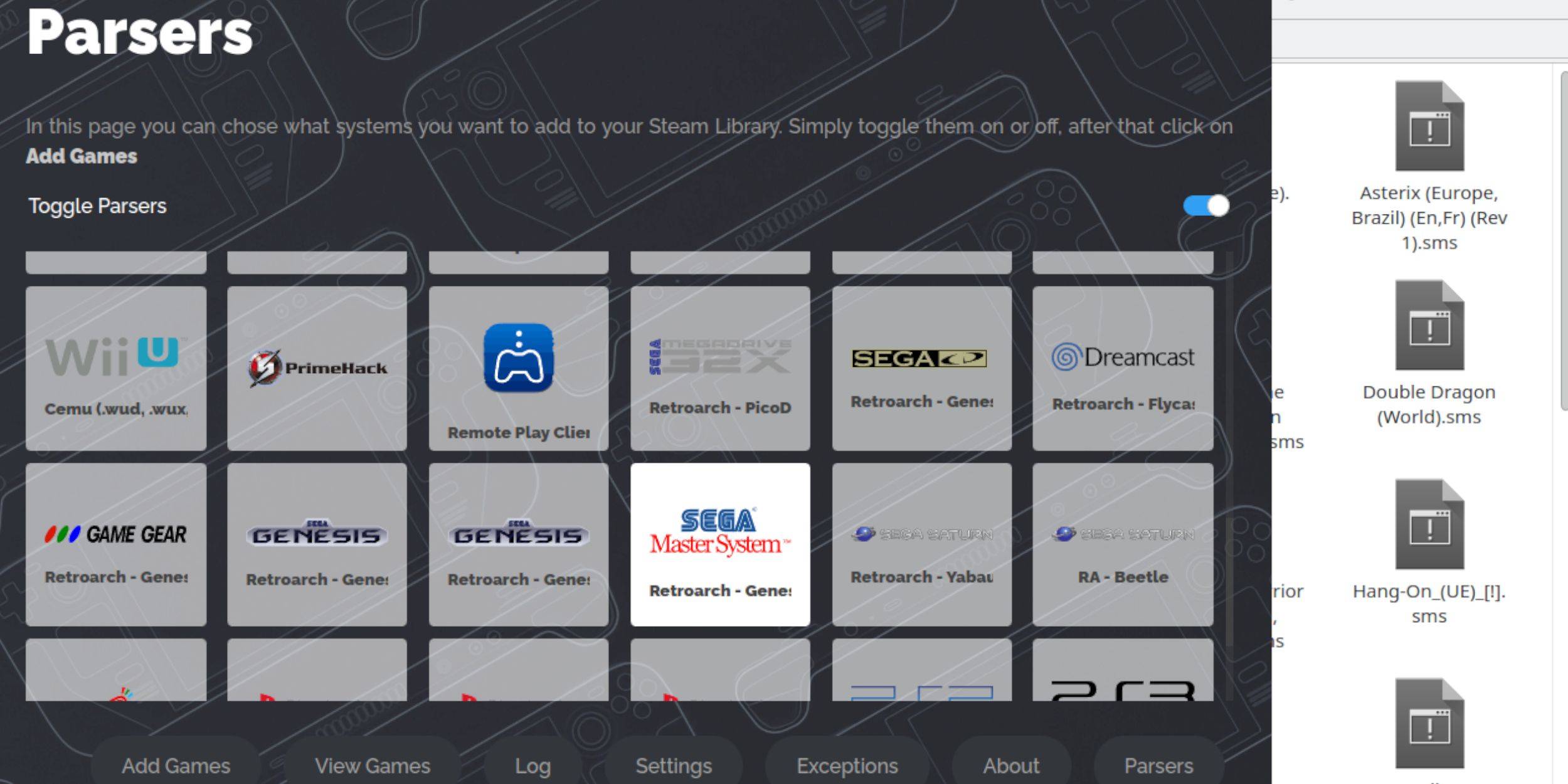
- เปิด emudeck ในโหมดเดสก์ท็อป
- เปิดตัว Manager Steam ROM
- ปิดใช้งานตัวแยกวิเคราะห์ยกเว้นระบบ SEGA Master
- เพิ่มเกมและแยกวิเคราะห์
- บันทึกลงใน Steam
การแก้ไขหรืออัปโหลดงานศิลปะที่หายไป
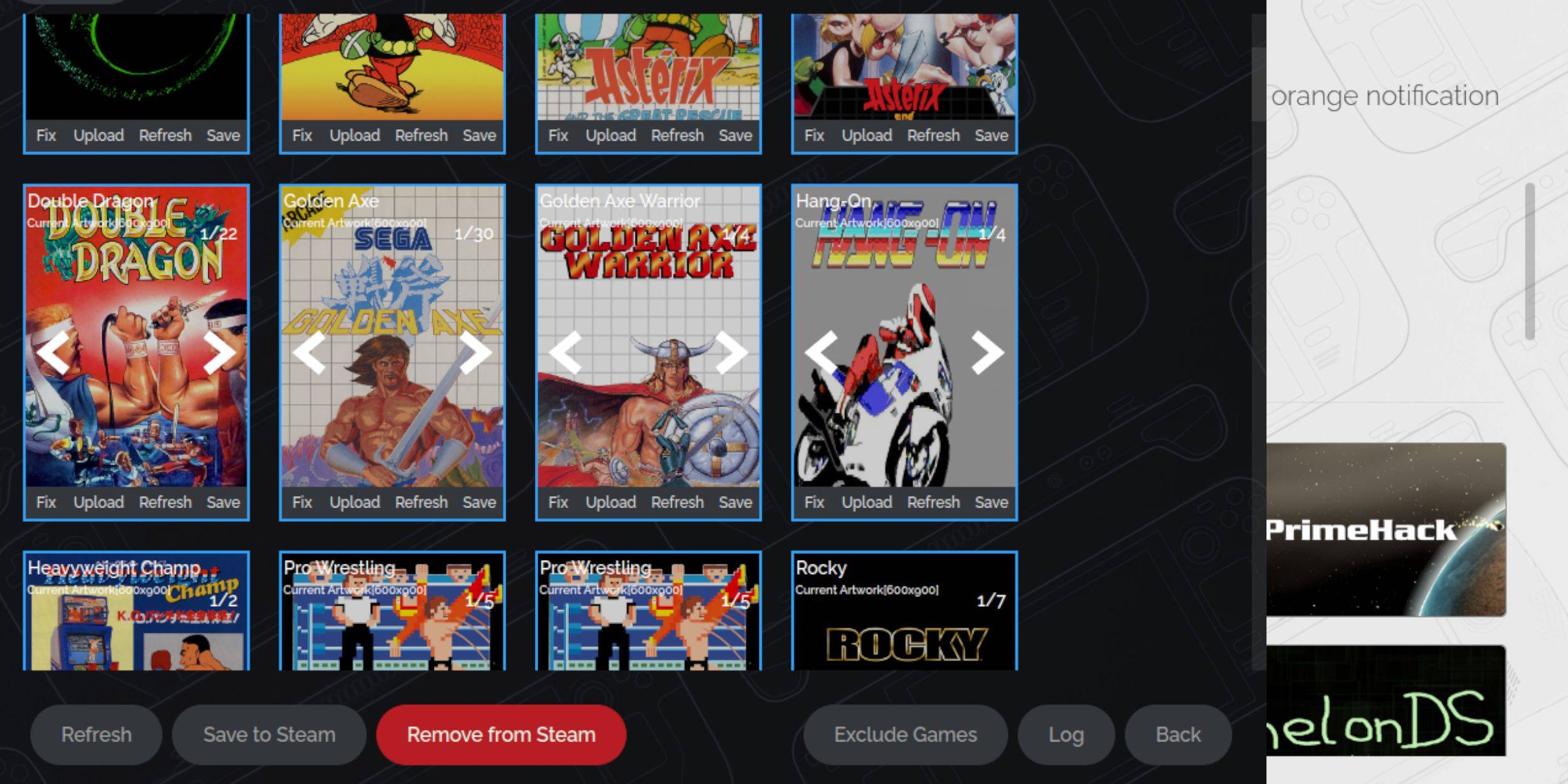
- ใช้ตัวเลือก "FIX" ใน Steam ROM Manager เพื่อค้นหางานศิลปะโดยอัตโนมัติ
- ใช้ "อัปโหลด" เพื่อเพิ่มงานศิลปะด้วยตนเองจากโฟลเดอร์รูปภาพของ Steam Deck ของคุณ
อัปโหลดงานศิลปะที่หายไป
- ค้นหาและบันทึกงานศิลปะลงในโฟลเดอร์รูปภาพ
- ใช้ตัวเลือก "อัปโหลด" ใน Steam ROM Manager
- เลือกภาพและบันทึก
เล่นเกมระบบหลักบนดาดฟ้าไอน้ำ

- ในโหมดเกมให้เข้าถึงไลบรารี Steam
- ค้นหาคอลเลกชัน Sega Master System ของคุณ
- เลือกเกมและเล่น
การปรับปรุงประสิทธิภาพ
- เข้าถึงเมนูการเข้าถึงด่วน (QAM)
- เปิดเมนูประสิทธิภาพ
- เปิดใช้งาน "ใช้โปรไฟล์เกม"
- กำหนดขีด จำกัด เฟรมเป็น 60 fps
- เปิดใช้งานการแรเงาครึ่งอัตรา
การติดตั้งรถตัก decky สำหรับดาดฟ้าไอน้ำ
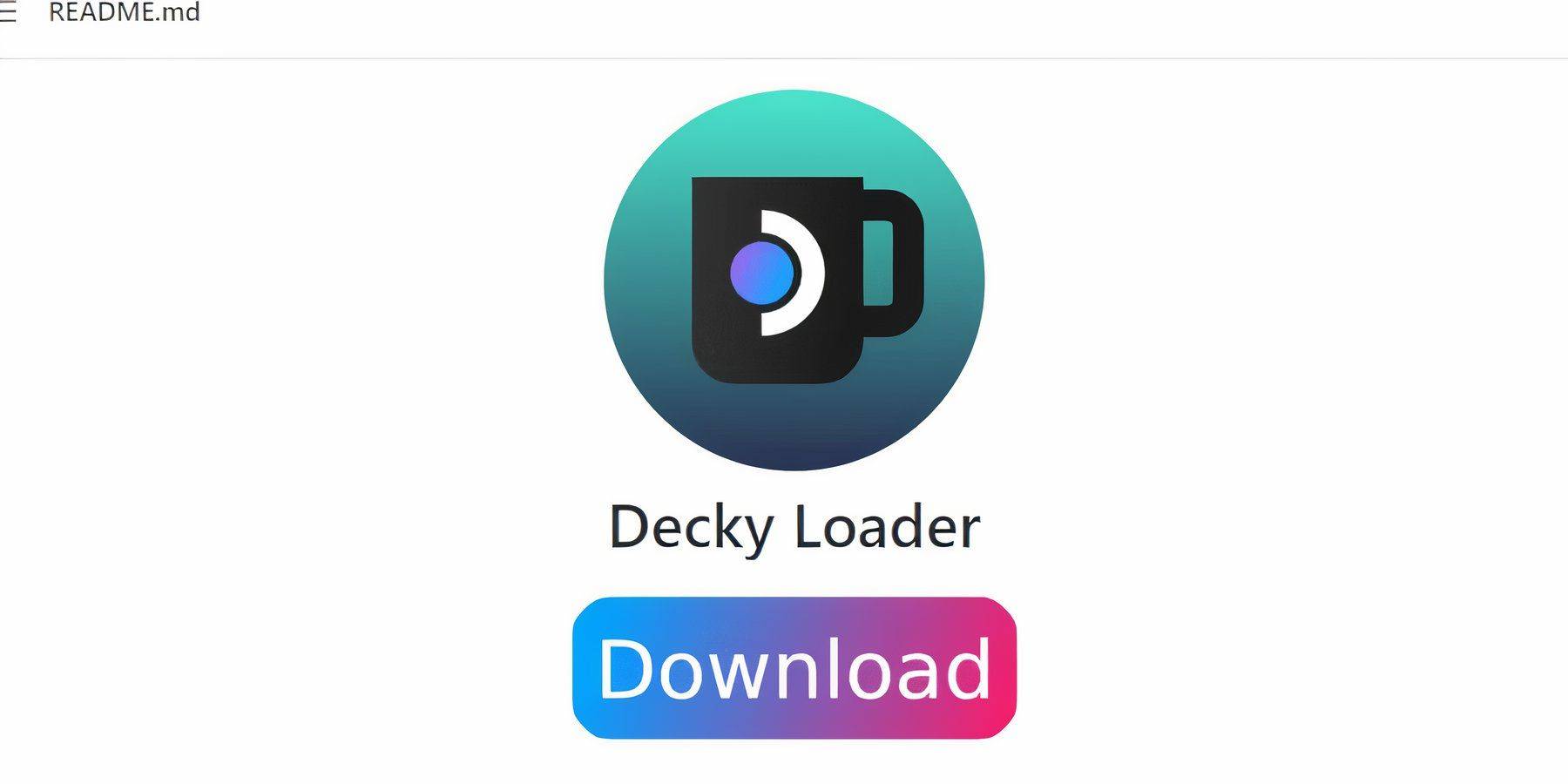
- เปลี่ยนไปใช้โหมดเดสก์ท็อป
- ดาวน์โหลด Decky Loader จาก GitHub
- เรียกใช้ตัวติดตั้งและเลือกการติดตั้งที่แนะนำ
- รีสตาร์ทในโหมดเกม
การติดตั้งเครื่องมือไฟฟ้า
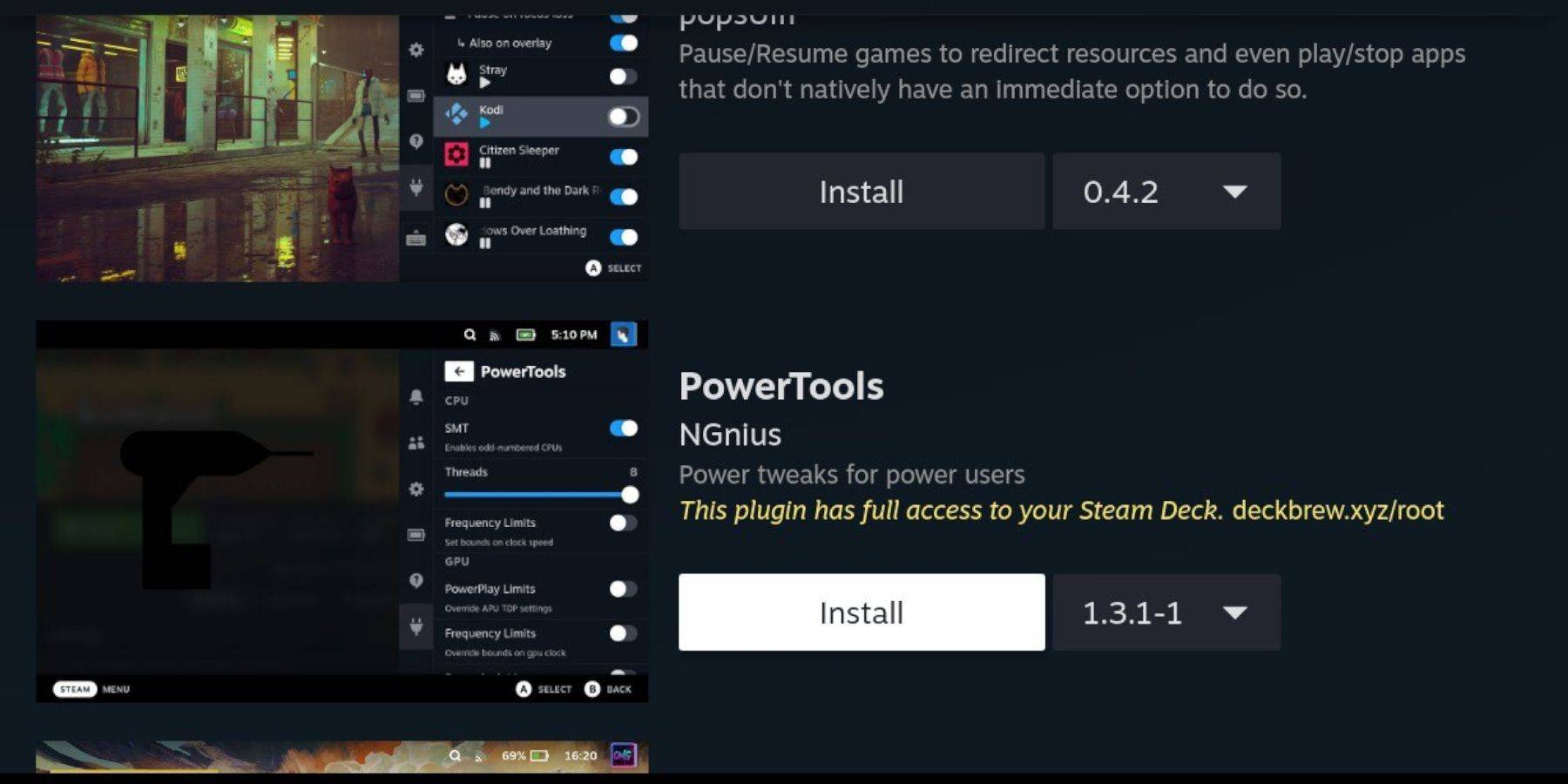
- เข้าถึง QAM จากนั้นไอคอนปลั๊กอินโหลดเดอร์
- เปิดร้านค้าชั้นบน
- ติดตั้งเครื่องมือไฟฟ้า
การตั้งค่าเครื่องมือไฟฟ้าสำหรับเกมที่เลียนแบบ
- เปิดตัวเกม
- เข้าถึง QAM, DECKY LOADER และเครื่องมือไฟฟ้า
- ปิดการใช้งาน SMTS
- ตั้งเธรดเป็น 4
- เข้าถึงเมนูประสิทธิภาพ (ไอคอนแบตเตอรี่)
- เปิดใช้งานมุมมองขั้นสูง
- เปิดใช้งานการควบคุมนาฬิกา GPU ด้วยตนเอง
- ตั้งค่าความถี่นาฬิกา GPU เป็น 1200
- บันทึกโปรไฟล์ต่อเกม
การซ่อมแซมตัวโหลดชั้นบนหลังการอัปเดตดาดฟ้าไอน้ำ
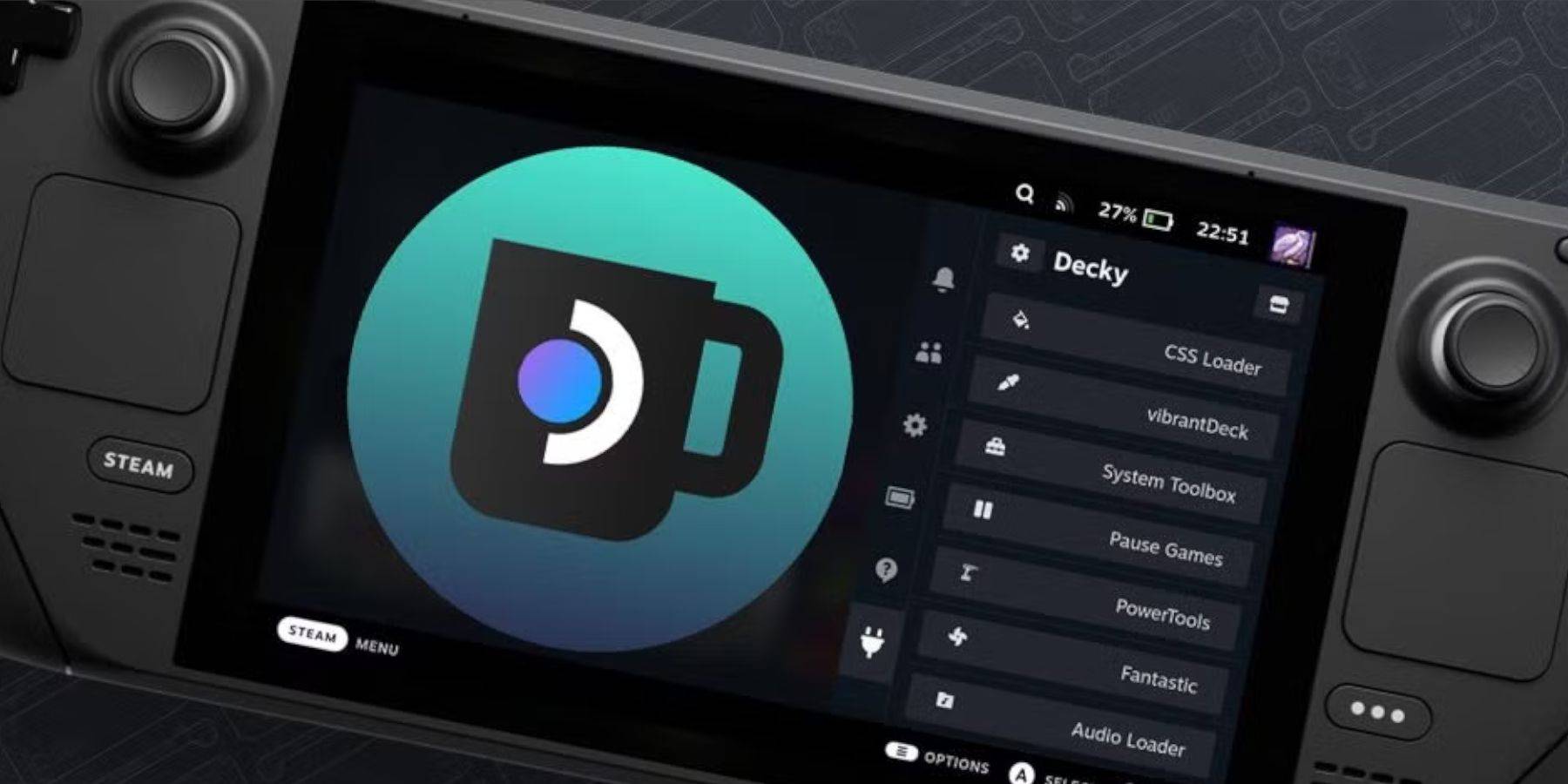
- เปลี่ยนไปใช้โหมดเดสก์ท็อป
- โหลดเดอร์เดอร์เดอร์ DECKY อีกครั้งจาก GitHub
- เลือก "ดำเนินการ"
- ป้อนรหัสผ่านหลอกของคุณ (หรือสร้าง)
- รีสตาร์ทในโหมดเกม

-
 Jan 16,25Girls' FrontLine 2: รายการระดับ Exilium เปิดตัวแล้ว เกมกาชาที่เล่นฟรีอีกเกมหนึ่ง การจัดอันดับตัวละครเพื่อเป็นแนวทางในการตัดสินใจลงทุนของคุณ รายการระดับตัวละครของ Girls' Frontline 2: Exilium นี้จะช่วยให้คุณจัดลำดับความสำคัญของตัวละครที่คุ้มค่ากับทรัพยากรของคุณ Girls’ Frontline 2: รายชื่อตัวละคร Exilium นี่คือรายละเอียดที่มีอยู่ในปัจจุบัน
Jan 16,25Girls' FrontLine 2: รายการระดับ Exilium เปิดตัวแล้ว เกมกาชาที่เล่นฟรีอีกเกมหนึ่ง การจัดอันดับตัวละครเพื่อเป็นแนวทางในการตัดสินใจลงทุนของคุณ รายการระดับตัวละครของ Girls' Frontline 2: Exilium นี้จะช่วยให้คุณจัดลำดับความสำคัญของตัวละครที่คุ้มค่ากับทรัพยากรของคุณ Girls’ Frontline 2: รายชื่อตัวละคร Exilium นี่คือรายละเอียดที่มีอยู่ในปัจจุบัน -
 Feb 19,25ฤดูกาลแรกของ Marvel Rivals Charts The Course Marvel Rivals Season 1: Nightscape Nightscape ของนครนิวยอร์ก Marvel Rivals Season 1 ยังคงขยายเนื้อหาเพิ่มแผนที่ใหม่ที่มีธีมรอบ ๆ นิวยอร์กซิตี้ออกหากินเวลากลางคืนพร้อมกับฮีโร่และเครื่องสำอาง Fantastic Four Heroes คู่มือนี้ให้รายละเอียดแผนที่ใหม่แต่ละแผนที่ สารบัญ Empire of Eternal Night: M
Feb 19,25ฤดูกาลแรกของ Marvel Rivals Charts The Course Marvel Rivals Season 1: Nightscape Nightscape ของนครนิวยอร์ก Marvel Rivals Season 1 ยังคงขยายเนื้อหาเพิ่มแผนที่ใหม่ที่มีธีมรอบ ๆ นิวยอร์กซิตี้ออกหากินเวลากลางคืนพร้อมกับฮีโร่และเครื่องสำอาง Fantastic Four Heroes คู่มือนี้ให้รายละเอียดแผนที่ใหม่แต่ละแผนที่ สารบัญ Empire of Eternal Night: M -
 Feb 02,25Roblox: รหัสคู่แข่งสำหรับเดือนมกราคม 2568 เปิดตัว ลิงค์ด่วน รหัสคู่แข่งทั้งหมด วิธีแลกรหัสคู่แข่ง ค้นหารหัสคู่แข่งเพิ่มเติม Rivals เกมการต่อสู้ Roblox ยอดนิยมนำเสนอการดวลเดี่ยวและทีมที่น่าตื่นเต้น ไม่ว่าจะเป็นการแข่งขัน 1v1 หรือการต่อสู้ของทีม 5v5 เกมเพลย์ที่น่าดึงดูดทำให้มันเป็นเกมต่อสู้ Roblox อันดับต้น ๆ ผู้เล่นจะได้รับกุญแจผ่านการดวล
Feb 02,25Roblox: รหัสคู่แข่งสำหรับเดือนมกราคม 2568 เปิดตัว ลิงค์ด่วน รหัสคู่แข่งทั้งหมด วิธีแลกรหัสคู่แข่ง ค้นหารหัสคู่แข่งเพิ่มเติม Rivals เกมการต่อสู้ Roblox ยอดนิยมนำเสนอการดวลเดี่ยวและทีมที่น่าตื่นเต้น ไม่ว่าจะเป็นการแข่งขัน 1v1 หรือการต่อสู้ของทีม 5v5 เกมเพลย์ที่น่าดึงดูดทำให้มันเป็นเกมต่อสู้ Roblox อันดับต้น ๆ ผู้เล่นจะได้รับกุญแจผ่านการดวล -
 Mar 17,25ความสำเร็จของนิยายแยกทั้งหมดและวิธีปลดล็อคพวกเขา ดำดิ่งสู่การผจญภัยร่วมที่น่าดึงดูดใจจากการผจญภัยจากสตูดิโอ Hazelight! คู่มือนี้สรุปความสำเร็จทุกอย่างทำให้คุณและคู่ของคุณพิชิตทุกความท้าทาย ในขณะที่ถ้วยรางวัลบางอย่างได้รับตามธรรมชาติผ่านเรื่องราวหลายคนต้องการการสำรวจอย่างละเอียดและการกระทำที่ไม่เหมือนใคร ใช้ g นี้
Mar 17,25ความสำเร็จของนิยายแยกทั้งหมดและวิธีปลดล็อคพวกเขา ดำดิ่งสู่การผจญภัยร่วมที่น่าดึงดูดใจจากการผจญภัยจากสตูดิโอ Hazelight! คู่มือนี้สรุปความสำเร็จทุกอย่างทำให้คุณและคู่ของคุณพิชิตทุกความท้าทาย ในขณะที่ถ้วยรางวัลบางอย่างได้รับตามธรรมชาติผ่านเรื่องราวหลายคนต้องการการสำรวจอย่างละเอียดและการกระทำที่ไม่เหมือนใคร ใช้ g นี้
